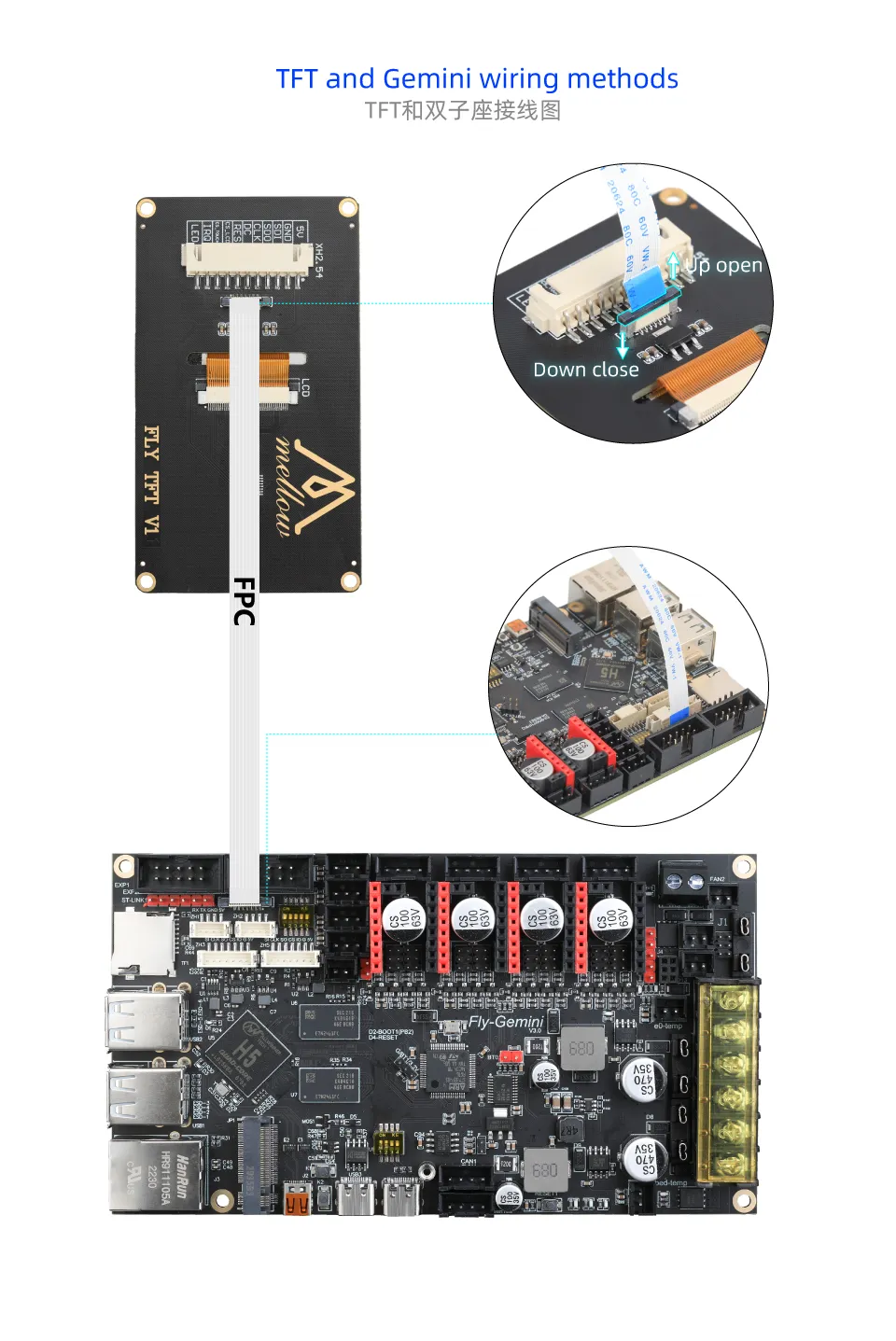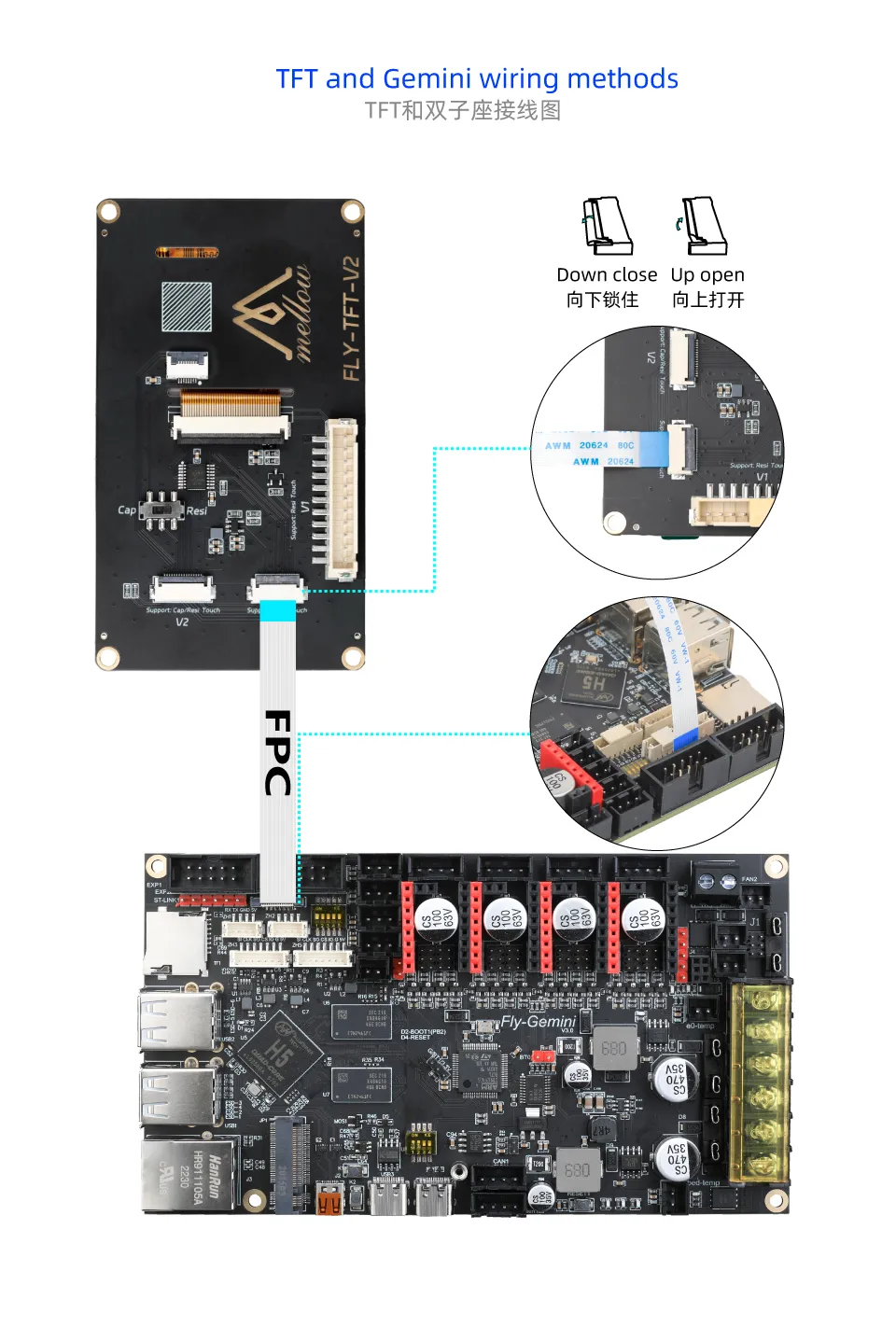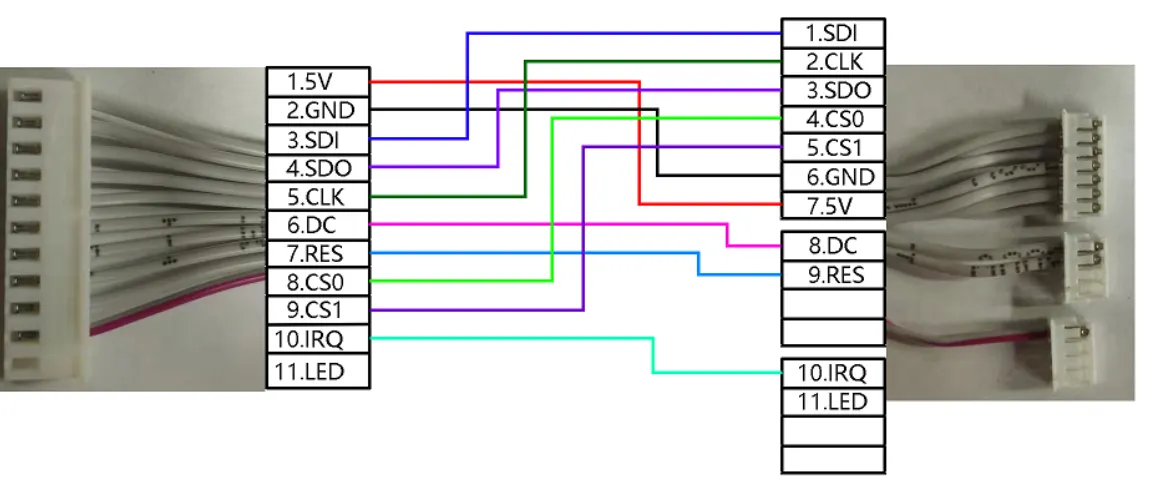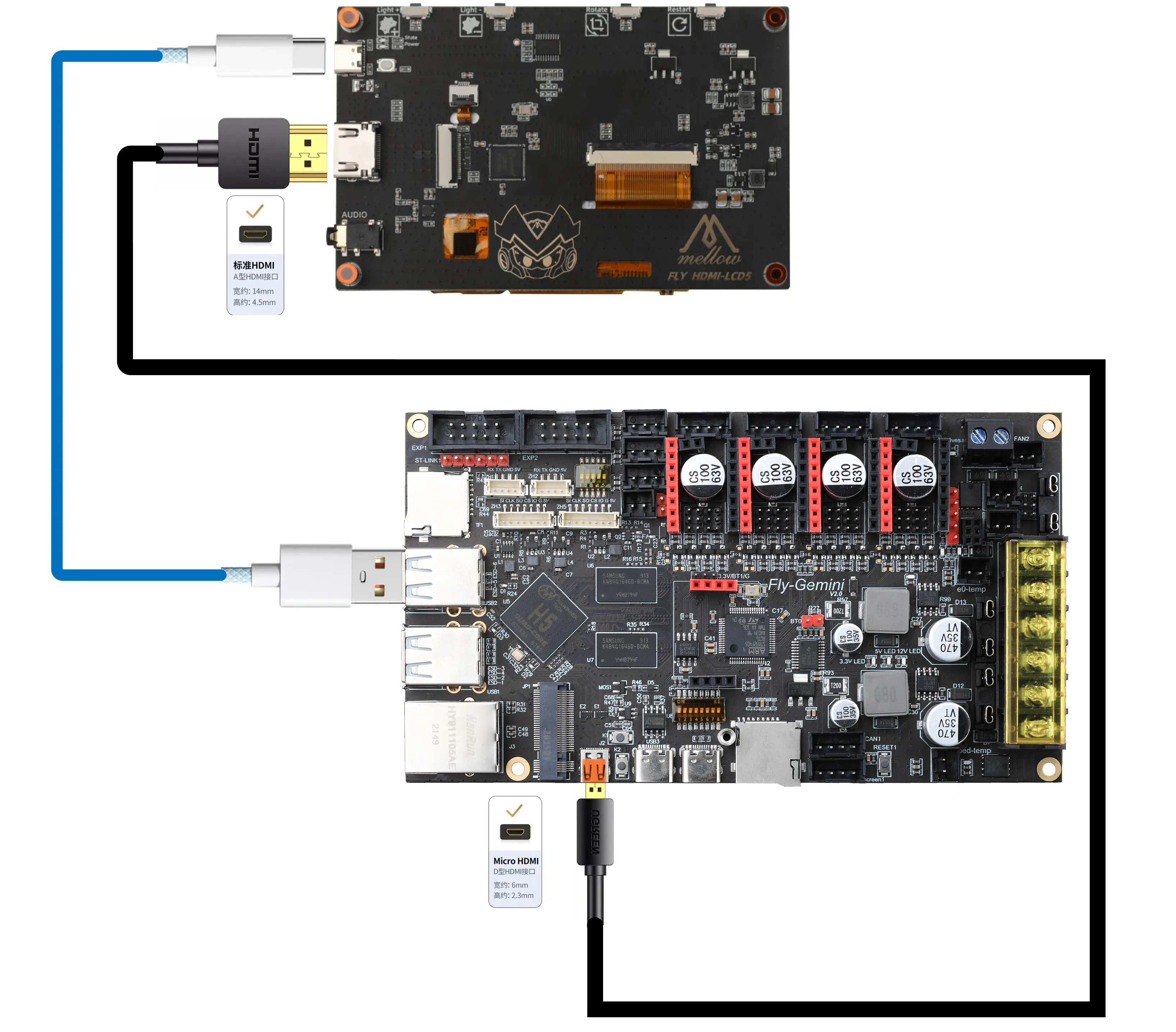スクリーン配線と設定
スクリーン配線
- TFT抵抗膜方式スクリーン配線
- TFT V1排線での配線
- HDMI配線
スクリーン設定
- FLYOS-FASTシステム-スクリーン設定
- FLYOS-Armbianシステム-スクリーン設定
FLYOS-FASTシステム-スクリーン設定
-
ブラウザでデバイスのIPアドレスを開きます。例:
http://192.168.6.110/fluiddは下図のように:チェックを外す->隠しファイルとフォルダを非表示を選択してください。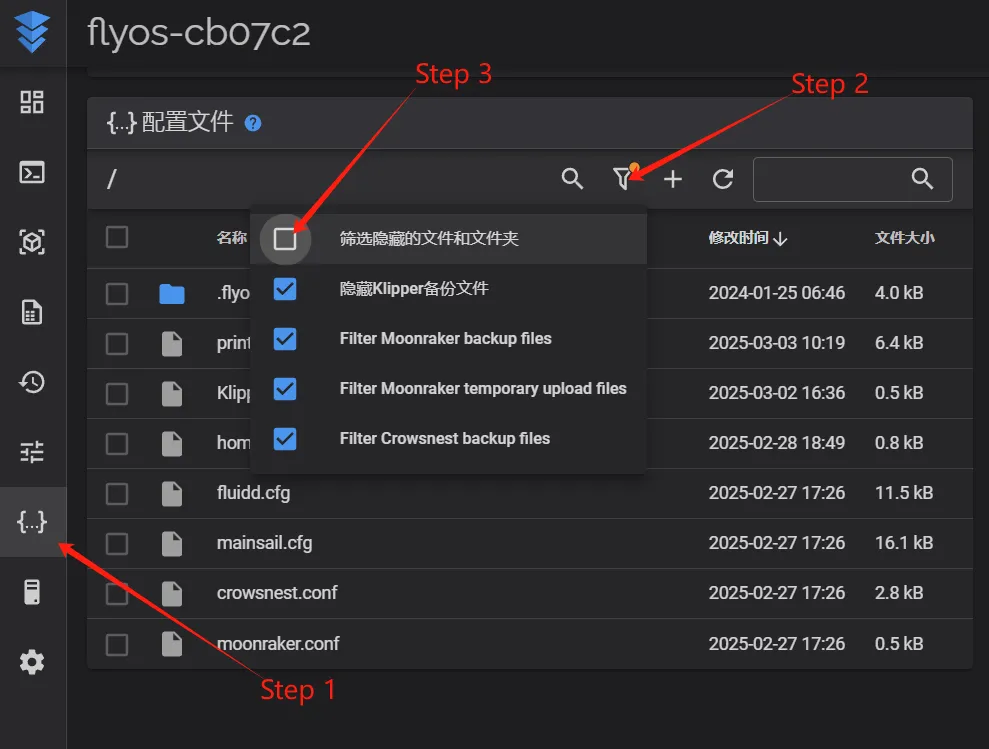
mainsailは下図のように:チェックを入れる->隠しファイルを表示を選択してください。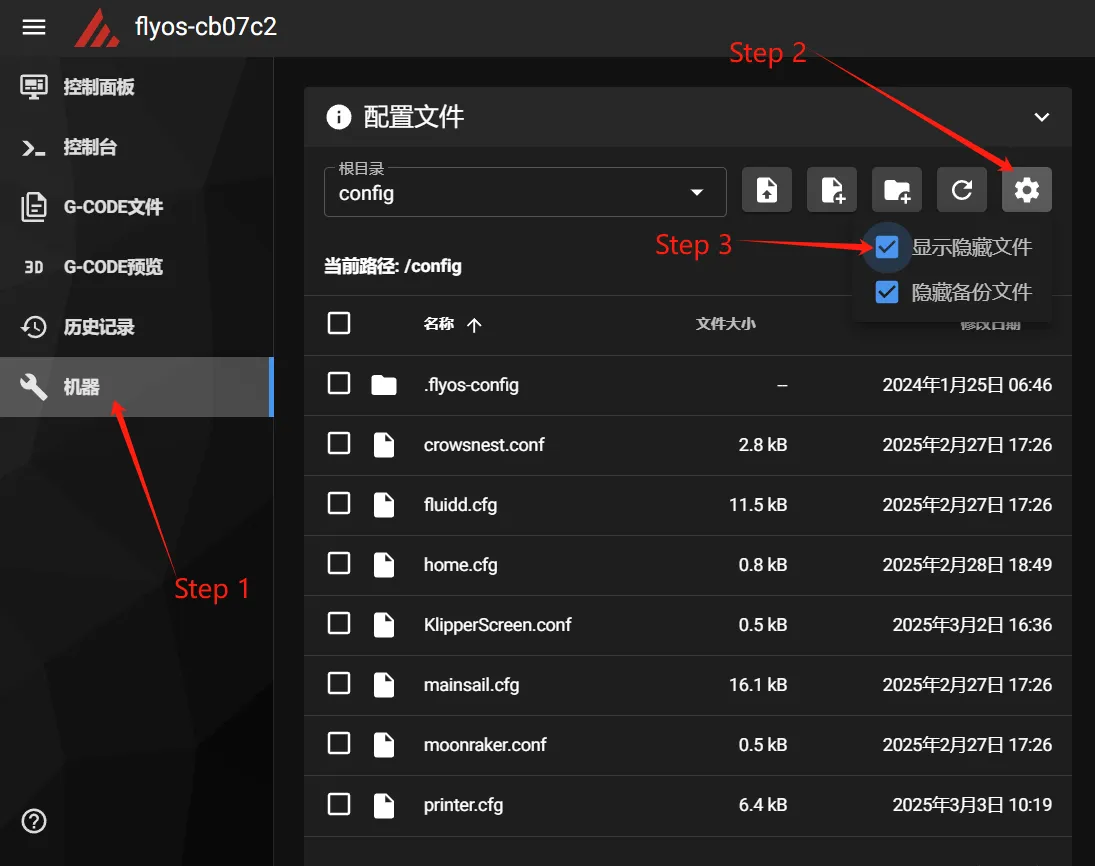
-
この状態で
.flyos-configフォルダが見えるようになります。このフォルダ内にはsys-config.confファイルがあります。
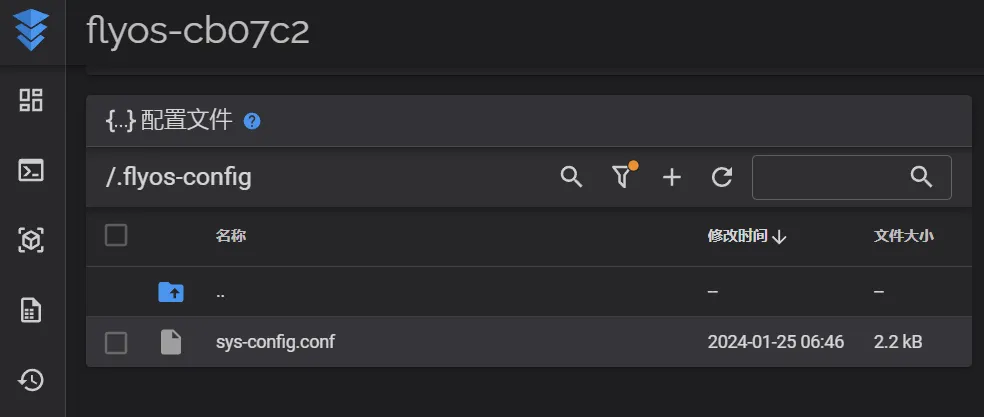
sys-config.confファイルを開き、必要な設定項目を変更して保存->閉じるしてください。
手記
HDMIスクリーンの設定値は:hdmiであり、+=の後にスペースを入れてはいけません!!!抵抗膜方式スクリーンの設定値は:fly-tft-v1であり、=の後にスペースを入れてはいけません!!!また、スクリーン裏面のダイヤルがResiになっていることを確認してください。klipper_screenの設定値は:1であり、=の後にスペースを入れてはいけません!!!- 注意:
sys-config.confファイル内の設定項目はkey=valueの形式で記述されており、形式を勝手に変更してはいけません!!!さもなくば設定は反映されません!!!
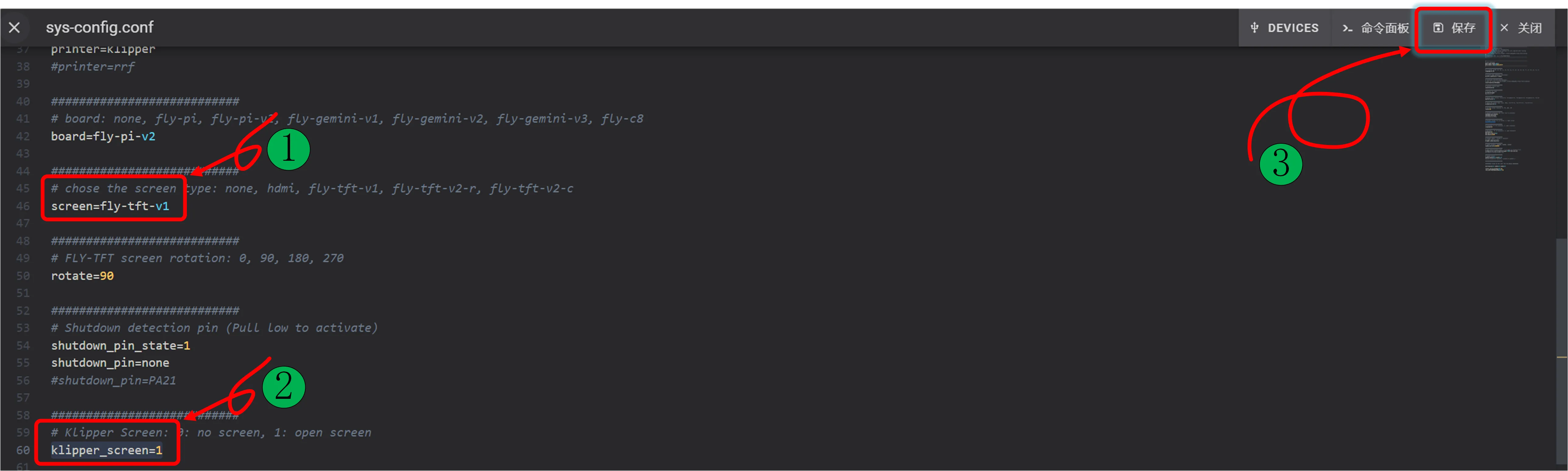
- 変更を保存した後、
システムを再起動することで反映されます。
FLYOS-Armbianシステム-スクリーン設定
情報
- ホストコンピュータでWi-Fiに接続し、ホストコンピュータのIPアドレスを取得した後、ブラウザで
IP+:9999と入力するとFLY TOOLSにアクセスでき、スクリーンに関する設定が行えます。 - 例えばホストコンピュータのIPアドレスが
192.168.6.110の場合、ブラウザで192.168.6.110:9999と入力します。
- FLY TOOLSを開き、下図の手順に従い、
Klipper Screenを有効化し、スクリーンモデルを選択し、右下のピンク色のボタン設定を保存した後、ホストコンピュータを再起動することで反映されます!
手記
抵抗膜方式スクリーンを選択する場合は:fly-tft-v1、またスクリーン裏面のダイヤルがResiになっていることを確認してください。hdmiスクリーンを選択する場合は:hdmi
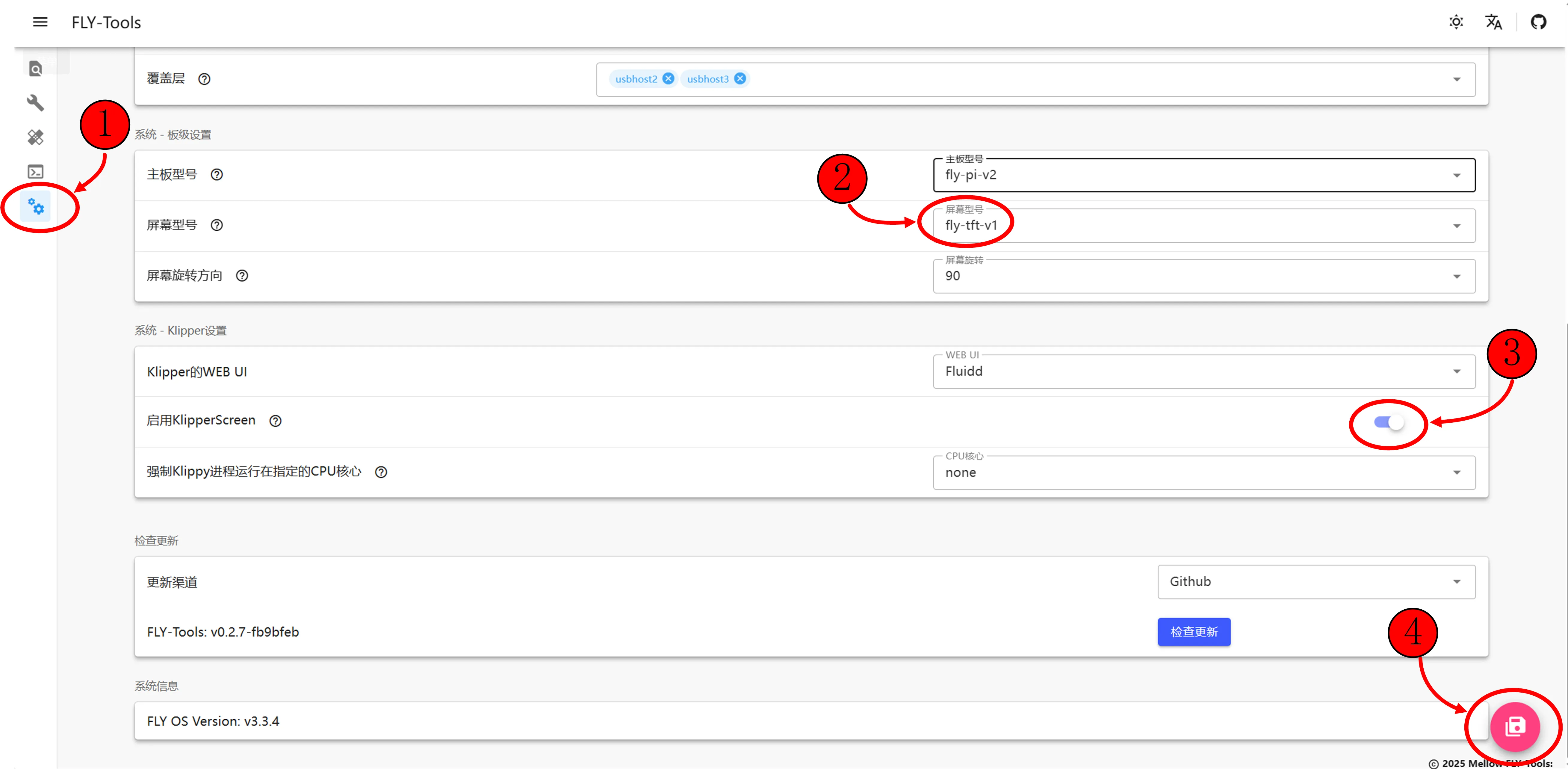 |
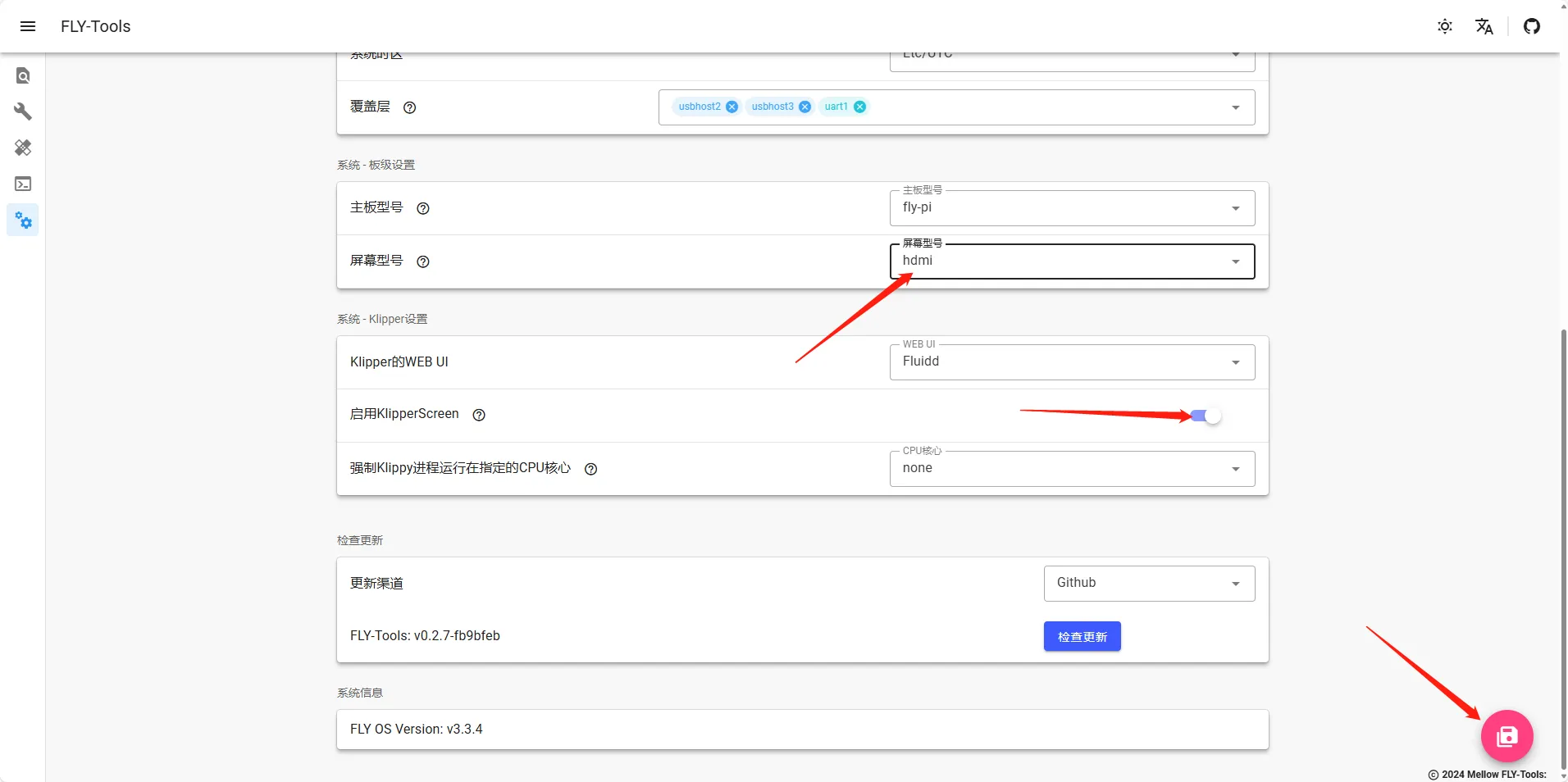 |
- 設定を保存した後、ホストコンピュータを再起動することで反映されます。
Loading...